Запрос ключа аутентификации карт
Внимание
Bing Maps для выхода на пенсию службы Enterprise
Службы MapControl UWP и карты из пространства имен Windows.Services.Maps используют карты Bing. Карты Bing для предприятия устарели и будут прекращены, в то время как mapControl и службы больше не будут получать данные.
Дополнительные сведения см. в документации по Центру разработчиков карт Bing и картам Bing.
Предупреждение
Службы веб-карт могут быть недоступны в более ранних версиях Windows 10. В следующих версиях MapControl больше не может отображать карты и API в пространстве имен Windows.Services.Maps может не возвращать результаты:
- Windows 10 версии 1607 и более ранних версий: службы карт будут недоступны во всем мире начиная с октября 2020 г.
- Windows 10 версии 1703 и более ранних версий: службы карт недоступны на некоторых устройствах, проданных в Китае
Ваше приложение должно пройти проверку подлинности, прежде чем оно сможет использовать MapControl и службы карт в пространстве имен Windows.Services.Maps. Для проверки подлинности приложения необходимо указать ключ проверки подлинности карт. В этом разделе описывается, как запросить ключ проверки подлинности карт из Центра разработчиков карт Bing и добавить его в приложение.
Получение ключа
Создайте ключи проверки подлинности карты для универсальных приложений Windows и управляйте ими с помощью Центра разработчиков карт Bing.
Создание нового ключа
В браузере перейдите в Центр разработчиков карт Bing (https://www.bingmapsportal.com).
Если вам будет предложено войти, введите учетную запись Майкрософт и нажмите кнопку "Войти".
Выберите учетную запись, связанную с учетной записью Bing Maps. Если вы хотите использовать учетную запись Майкрософт, нажмите кнопку "Да". В противном случае нажмите кнопку "Войти" с другой учетной записью.
Если у вас еще нет учетной записи Карты Bing, создайте учетную запись Bing Maps. Введите имя учетной записи, имя контакта, имя компании, адрес электронной почты и номер телефона. После принятия условий использования нажмите кнопку "Создать".
В меню "Моя учетная запись" щелкните "Мои ключи".
Если вы ранее создали ключ, щелкните ссылку, чтобы создать новый ключ. В противном случае перейдите к форме create Key.
Заполните форму "Создать ключ" и нажмите кнопку "Создать".
- Имя приложения: имя приложения.
- URL-адрес приложения (необязательно ): URL-адрес приложения.
- Тип ключа: выберите "Базовый" или "Корпоративный".
- Тип приложения: выберите приложение Windows для использования в универсальном приложении Windows.
Это пример того, как выглядит форма.
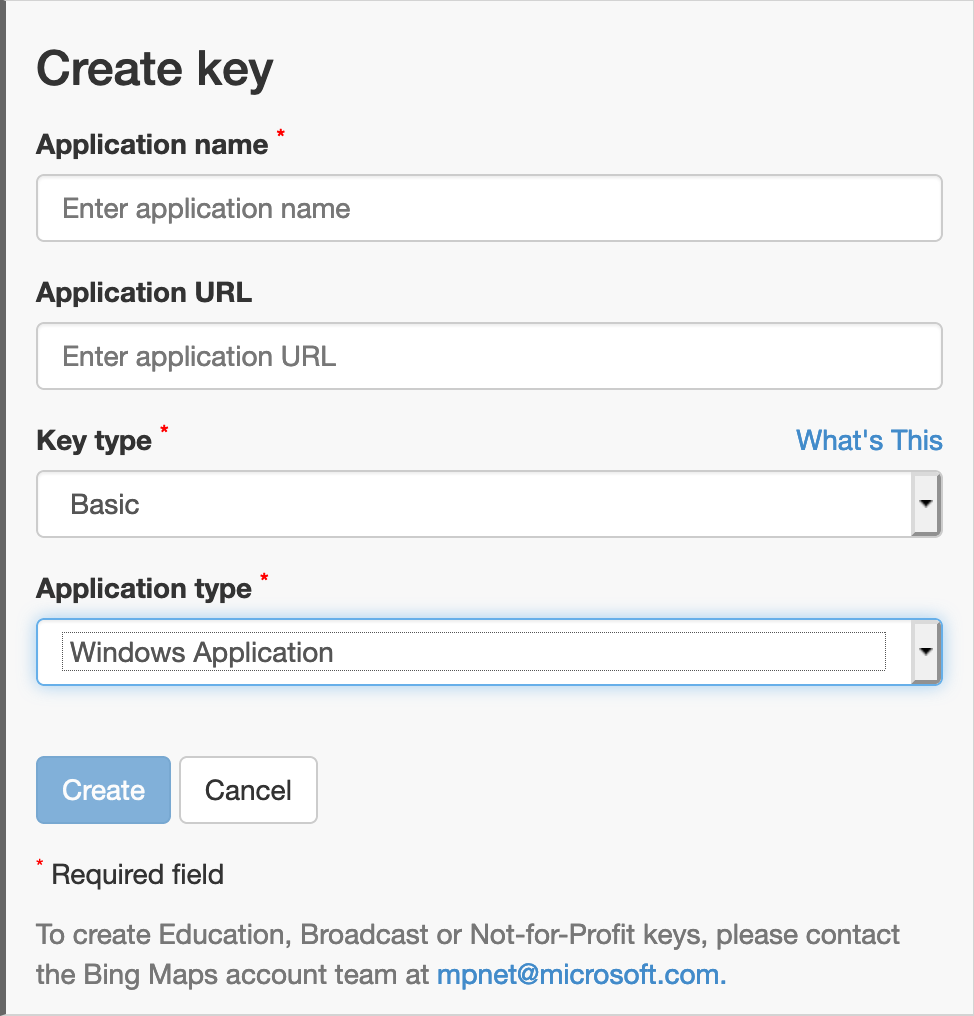
После нажатия кнопки "Создать" новый ключ появится под формой "Создать ключ ". Скопируйте его в безопасное место или сразу же добавьте его в приложение, как описано на следующем шаге.
Добавление ключа в приложение
Ключ проверки подлинности карты необходим для использования служб MapControl и карт (Windows.Services.Maps) в универсальном приложении Windows. Добавьте его в объекты службы map и map, как применимо.
Добавление ключа в элемент управления картой
Чтобы проверить подлинность MapControl, задайте свойству MapServiceToken значение ключа проверки подлинности. Это свойство можно задать в коде или разметке XAML в зависимости от ваших предпочтений. Дополнительные сведения об использовании MapControl см. в разделе "Отображение карт" с представлениями 2D, 3D и Streetside.
В этом примере mapServiceToken задает значение ключа проверки подлинности в коде.
MapControl1.MapServiceToken = "abcdef-abcdefghijklmno";В этом примере mapServiceToken задает значение ключа проверки подлинности в разметке XAML.
<Maps:MapControl x:Name="MapControl1" MapServiceToken="abcdef-abcdefghijklmno"/>
Добавление ключа для служб сопоставления
Чтобы использовать службы в пространстве имен Windows.Services.Maps, задайте для свойства ServiceToken значение ключа проверки подлинности. Дополнительные сведения об использовании служб карт см. в разделе "Отображение маршрутов и направлений" и "Выполнение геокодирования" и обратного геокодирования.
В этом примере serviceToken присваивается значение ключа проверки подлинности в коде.
MapService.ServiceToken = "abcdef-abcdefghijklmno";